C盘是电脑中最主要的硬盘之一,通常用来存放操作系统和一些常用软件。然而,随着时间的推移和使用频繁,C盘的空间很容易就会不足,导致电脑运行变慢甚至无法正常工作。那么,下面就产生一个问题,如何才能解决C盘空间的问题。我们直接撸起袖子开始准备清理吧,断舍离才能让C盘恢复往日的元气不是吗?
1、通过删除一些不必要的临时文件来释放C盘的空间。在Windows系统中,可以通过运行“磁盘清理”工具来清理临时文件、垃圾文件、缩略图缓存等。这些文件通常会占用大量的空间,清理后可以显著减轻C盘的负担。
2、卸载一些不常用的软件或游戏来释放C盘的空间。在控制面板的“程序和功能”中可以找到已安装的软件列表,选择不需要的软件进行卸载操作。这样可以释放出大量的空间,让C盘得以空出更多的存储空间。
3、通过清理系统文件和回收站来释放C盘的空间。在“磁盘清理”工具中,还可以选择清理系统文件,如升级备份文件、错误报告等,这些文件同样会占用大量的空间。此外,及时清空回收站中的文件也能帮助释放C盘的空间。
4、移动一些文件到其他硬盘或外接硬盘来释放C盘的空间。将一些不常用的文件、照片、视频等移动到其他硬盘或外接硬盘中,可以减轻C盘的负担,让系统运行更加顺畅。
以上的一些方法都是通过自己手动搞定的问题,如果你跟小编一样是懒人,想要坐收渔人之利的话。推荐极简C盘清理大师(点击即可下载)专业的软件工具,具有清理C盘垃圾,系统盘瘦身,大文件搬家等功能,可以快速帮助我们解决头疼问题。
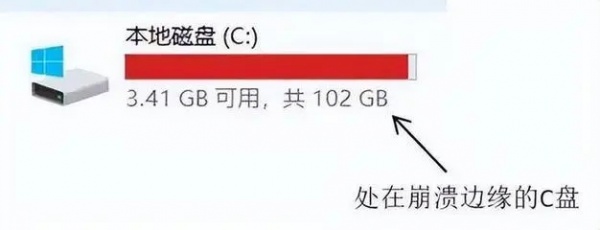
让我们完成C盘的清理,空余出更多的空间,也能让系统运行更加稳定,电脑在我们使用中效果也更加完美。好了,如果你也这样的话,赶紧动手清理吧!